Диалоговое окно Добавление таблицы
Иллюстрация 2.28. Диалоговое окно Добавление таблицы
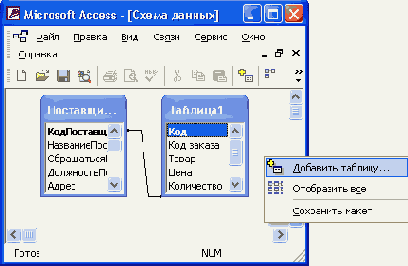 Замечание
Замечание
Если нужно добавить к схеме несколько таблиц, придется повторить эту операцию для каждой таблицы.
-
Нажать кнопку
Закрыть
(Close), чтобы закрыть диалоговое окно
Добавление таблицы
(Show table).
Замечание
Согласованные типы данных означают следующее: если ключевое поле имеет тип данных Счетчик (AutoNumber), то соответствующее ему поле в другой таблице должно иметь тип Длинное целое (Long Integer). В остальных случаях типы данных должны просто совпадать.
Альтернативный вариант — выбрать команду Связи, Изменить связь (Relationships, Edit Relationships) из главного меню Access. Эта команда появляется в меню, когда открыто окно Схема данных (Relationships).
-
В диалоговом окне
Изменение связей
(Edit Relationships) можно выбрать из списков названия связанных таблиц и полей для связывания. Если отношение между таблицами "один-ко-многим", то слева из списка
Таблица/запрос
(Table/ Query) выбирается главная таблица и поле в этой таблице, а справа из списка
Связанная таблица/запрос
— подчиненная и соответственно поле в ней. Если отношение "один-к-одному", то порядок таблиц значения не имеет. Если вы устанавливали связь графически, то все поля в списках уже выбраны, и нужно только определить правила ссылочной целостности.